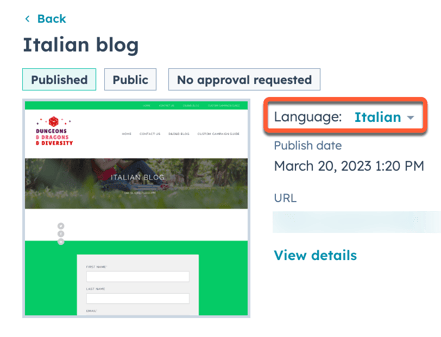建立多種語言的網誌
上次更新時間: 四月 12, 2024
你可以將HubSpot網誌內容翻譯成多種語言,以及作者和標籤。
自訂多語言內容不會自動翻譯。 但是,如果您指定從右到左的語言(例如阿拉伯語或希伯來語) ,內容編輯器將使用此格式。
本文介紹如何使用多語言部落格貼文。 深入瞭解如何建立多語言頁面或多語言知識庫,或設定網域的主要語言。 您也可以在開發人員文件中瞭解如何使用語言切換器模組。
建立、編輯或刪除網誌的多種語言版本
- 在你的 HubSpot 帳戶中,點擊頂端導覽列中的settings「設定圖示」。
- 在左側邊欄選單中,前往「內容」>「網誌」。
- 在「目前檢視」部分,點擊第一個下拉式選單,然後選擇一個網誌。 在使用商務單位附加元件的帳戶中,這將是第二個下拉式選單。
- 按一下第二個下拉式選單,然後按一下新增/編輯多種語言版本。 你可能需要先設定網域的主要語言。 在使用商務單位附加元件的帳戶中,這將是第三個下拉式選單。
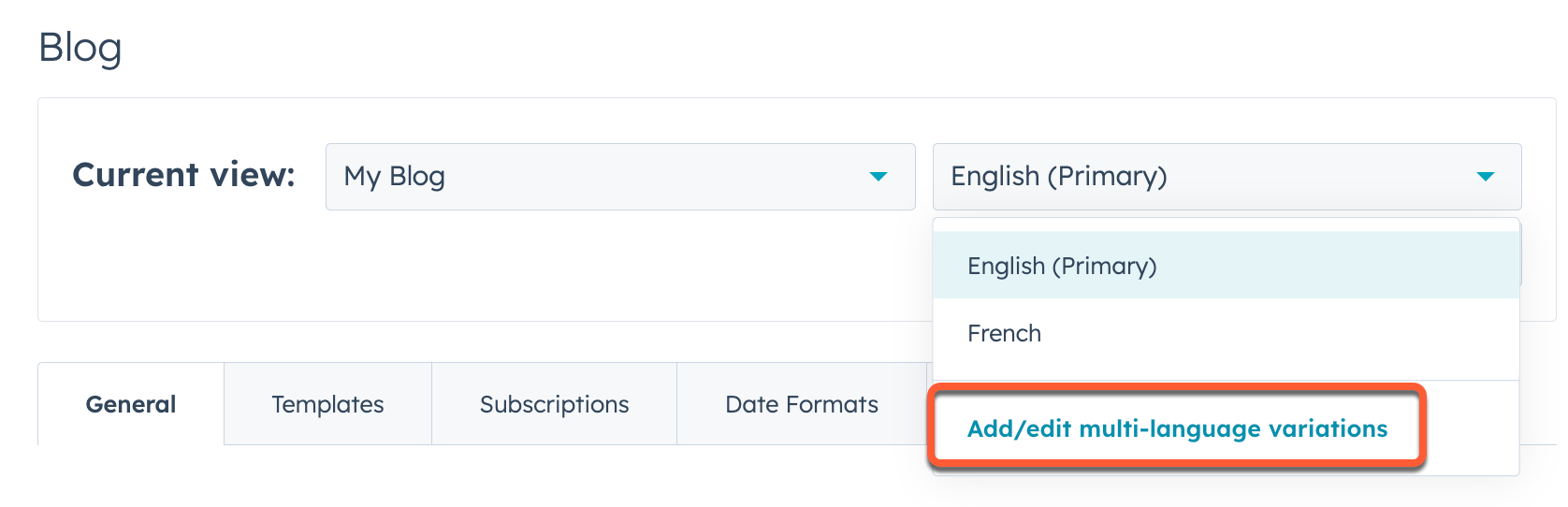
- 若要新增多語言版本,請按一下右側面板中的「+新增語言版本」,然後選取語言。
- 若要變更網誌的主要語言,請點擊「主要語言」下拉式選單,然後選擇一種語言。
- 若要刪除多語言版本,請按一下該版本旁邊的delete 除刪除圖示 。
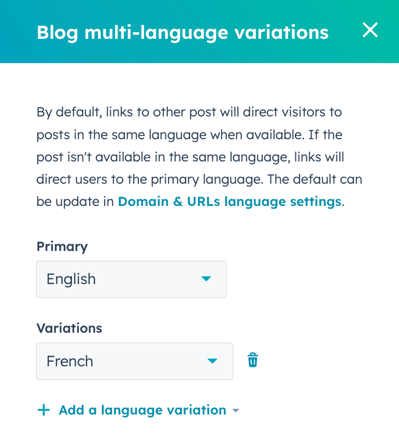
- 編輯完多語言版本後,按一下儲存。
根據預設,多語言版本使用與羣組主要網誌相同的網誌設定。 在「目前檢視」區段中選取多語言版本後,你可以按一下「覆蓋每個適用區段的 主要網誌設定」來編輯其網誌設定。
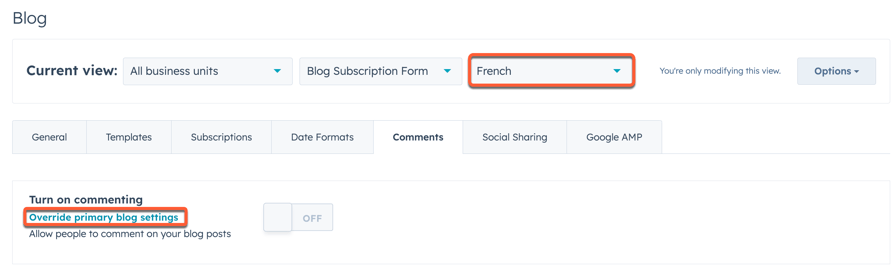
管理多語言羣組
你可以在網誌設定中新增或移除多語言羣組的網誌。 多語言羣組中的每個網誌都必須分配到不同的語言。
- 在你的 HubSpot 帳戶中,點擊頂端導覽列中的settings「設定圖示」。
- 在左側邊欄選單中,前往「內容」>「網誌」。
- 在「目前檢視」部分,點擊第一個下拉式選單,然後選擇一個網誌。 在使用商務單位附加元件的帳戶中,這將是第二個下拉式選單。
- 若要編輯所選網誌的多種語言版本,請按一下第二個下拉式選單,然後選擇一種語言。 在使用商務單位附加元件的帳戶中,這將是第三個下拉式選單。
- 若要將網誌新增至多語言羣組,請按照以下步驟操作:
- 點擊右上角的選項下拉式選單,然後選擇新增至多語言羣組。
- 點擊選擇主要網誌下拉式選單,然後選擇一個網誌。 此網誌將是其多語言羣組的主要網誌。 你可以隨時在網誌設定中變更此設定。
- 按一下「繼續」。
- 若要將網誌設為其多語言羣組的主要網誌,請按照以下步驟操作:
- 點擊右上角的選項下拉式選單,然後選擇設為多語言羣組的主要網誌。
- 按一下「繼續」。
- 若要從多語言羣組中移除網誌,請按照以下步驟操作:
- 點擊右上角的選項下拉式選單,然後選擇從多語言羣組中刪除。 若要移除羣組的主要網誌,你必須先將其他網誌設為主要網誌。
- 在網誌名稱欄位中,輸入網誌的名稱。 該網誌將從其多語言羣組中刪除,並新增為具有此名稱的單獨網誌。
- 輸入remove以確認要將此網誌從其多語言羣組中移除,然後按一下移除。
建立多語言網誌內容
建立網誌的多語言版本後,你可以建立不同語言的網誌文章、作者和標籤。 您也可以建立不同版本的
建立多語言部落格貼文
除了每種語言的標準網址外,每種變體的網址都是相同的。
- 在你的 HubSpot 帳戶中,瀏覽「內容」>「部落格」。
- 將遊標懸停在部落格文章上,然後點擊「更多」下拉式選單,然後選擇「建立多種語言版本」。
- 在對話框中,單擊變體語言下拉菜單,然後選擇一種語言。
- 按一下建立。
- 在內容編輯器中,將網誌文章內容翻譯成目標語言。 若要切換語言變體,請按一下左上角的語言變體選單,然後選擇變體。
- 完成內容編輯後,按一下右上角的「發佈」。
建立多語言全球內容
如果你的網誌文章包含全域內容,你可以從內容編輯器為全域內容建立單獨的語言版本。 新的語言版本將新增至所有使用此全域內容的頁面和部落格文章。 已發佈的語言變體只會顯示在包含相同頁面語言的頁面或部落格文章上。
- 在你的 HubSpot 帳戶中,瀏覽「內容」>「部落格」。
- 將遊標懸停在網誌文章上,然後點擊「編輯」。
-
在內容編輯器中,將遊標暫留於全域內容上。 它將被標記為globalGroup全globalGroup 內容圖示。
-
按一下edit 輯圖示,即可存取全域內容編輯選項。
- 在對話方塊中,按一下在全域內容編輯器中開啟。
- 在左上角,按一下「語言」下拉式選單,然後選取「新增/編輯多種語言版本」,即可建立語言羣組。
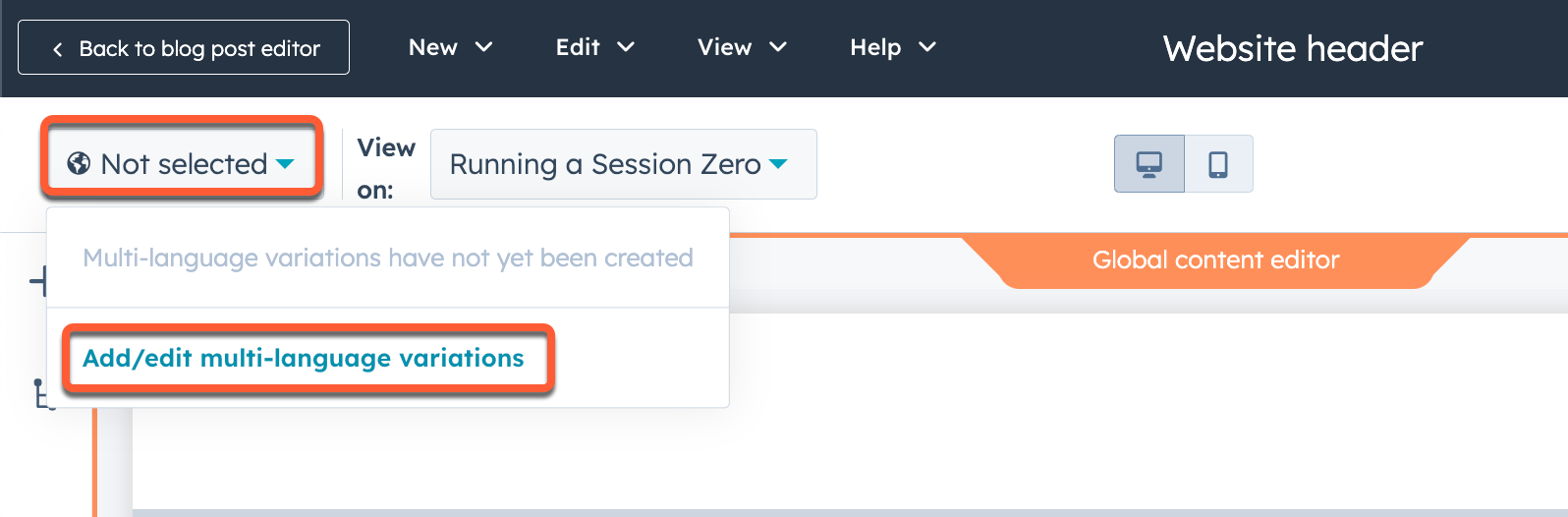
- 在右側面板中,點擊主要下拉式選單,然後選擇此全球內容的主要語言。 如果帖子的語言不存在全球內容,則會顯示此語言變體。
- 點擊新增語言變體下拉式選單,然後選擇多語言文章的語言。
- 若要為其他語言新增變體,請按一下新增語言變體下拉式選單,然後選擇語言。 您可以按一下變體下拉式選單旁邊的「刪除」或「設為主要」,以刪除語言變體或將其設為主要語言。
- 按一下左下角的「儲存」。
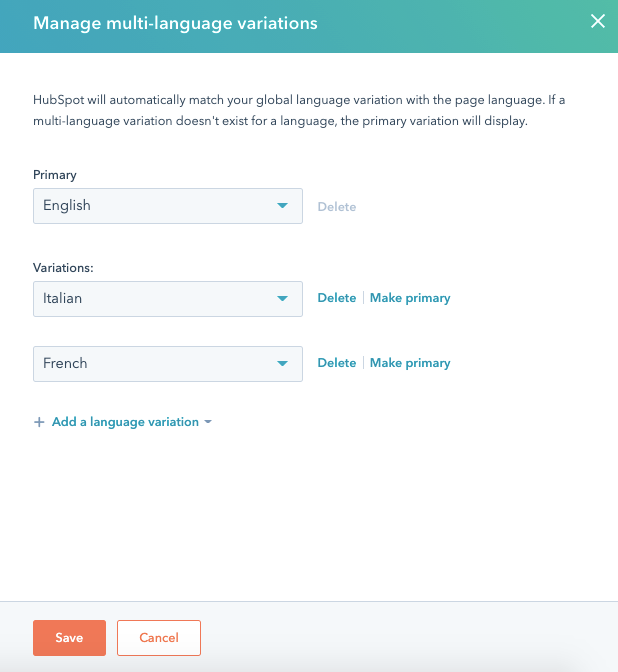
- 在全域內容編輯器
中,按一下左上角的「 語言」下拉式選單,然後選擇要編輯的變體 。 進一步了解如何編輯全球內容。
- 編輯全球內容變體後,按一下右上角的「發佈至[X]個資產」。 這將使用此全域內容,以指定語言發佈您對所有頁面和文章的變更。
- 在對話方塊中,按一下發佈並返回部落格貼文編輯器。
建立多種語言的網誌作者
你可以將網誌作者的個人資料翻譯成你用於網誌的語言。
- 在你的 HubSpot 帳戶中,瀏覽「內容」>「部落格」。
- 在左上角,點擊部落格文章下拉式選單,然後選擇作者。
- 將遊標暫留於作者,然後點擊「更多」下拉式選單,然後選擇「建立多種語言版本」。
- 如果您尚未為此作者設定語言,則會顯示對話方塊。 點擊「 語言」下拉式選單,為此作者選擇與其目前個人資料相符的 語言,然後點擊「繼續」。
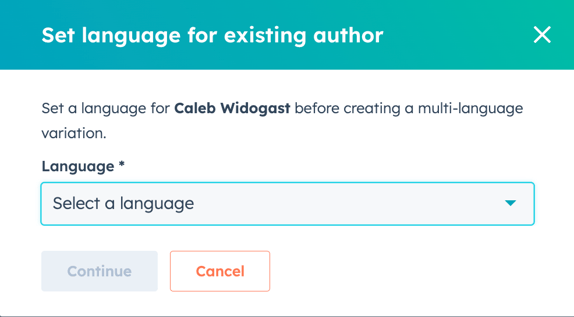
- 在右側面板中,點擊語言下拉式選單,然後選擇您將用於翻譯的作者個人資料的語言。
- 填寫作者資訊欄位,然後按一下「建立作者」。
建立多種語言的網誌標籤
你可以將網誌標籤翻譯成你用於網誌的不同語言。
- 在你的 HubSpot 帳戶中,瀏覽「內容」>「部落格」。
- 在左上角,點擊部落格文章下拉式選單,然後選擇標籤。
- 將遊標暫留於標籤上,然後點擊「更多」下拉式選單,然後選擇「建立多種語言版本」。
- 如果你尚未為此標籤設定語言,系統會顯示對話方塊。 點擊「語言」下拉式選單,然後選擇一種 語言,然後點擊「繼續」。
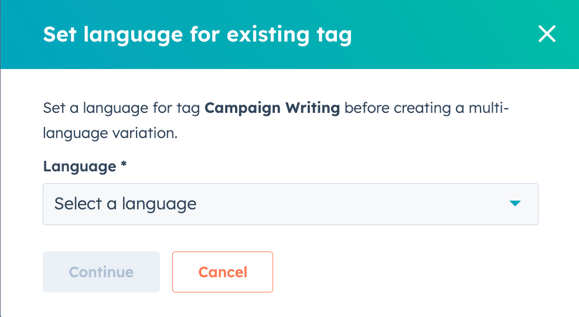
- 在對話方塊的「標籤名稱」欄位中輸入標籤名稱。
- 點擊語言下拉式選單,然後選擇語言。
- 按一下建立。
分析多種語言的網誌成效
你可以一次分析部落格文章所有語言的表現,或按語言分開表現。
- 在你的 HubSpot 帳戶中,瀏覽「內容」>「部落格」。
- 按一下網誌文章的名稱 。
- 在內容詳情頁面上,點擊頁面頂部的語言下拉式選單,然後選擇一個選項:
- 選取「所有語言」,即可查看此部落格文章所有語言版本的綜合分析。 此部落格文章的語言變體數量將顯示在此選項旁邊。
- 選擇一種語言,以僅查看此博客文章中該語言變體的分析。